Herstellen nadat ‘iPhone probeert gegevensherstel’ mislukt
Deel 1.Wat is en waarom probeert de iPhone gegevensherstel?
iPhone die gegevensherstel probeert, is een veelvoorkomend scenario dat veel problemen veroorzaakt voor de gebruikers. iPhone probeert te upgraden naar nieuwe software en mislukt, waardoor alle gegevens die op de mobiel zijn opgeslagen onverwacht worden gewist. iPhone zegt dat een poging tot gegevensherstelscenario mogelijk
- Start plotseling zonder waarschuwing en start de telefoon opnieuw op
- Kan de gebruiker vragen om bij te werken of toestemming te geven voor gegevensherstel
- Kan updaten zonder problemen, of vastlopen met een leeg wit of zwart scherm
In paniek rakende gebruikers proberen vaak de iPhone opnieuw op te starten en blijven op de verkeerde knoppen drukken, waardoor de fabrieksinstellingen volledig worden hersteld en alle gegevens verloren gaan. Het verliezen van de belangrijke gegevens die op de iPhone zijn opgeslagen op een drukke dag kan behoorlijk frustrerend zijn.
iPhone probeert gegevensherstel, wat betekent dat het vaak probeert u de meest bijgewerkte versie van de software of firmware te geven. Het is normaal dat alle software regelmatig updates ontvangt om ze op één lijn te houden met de nieuwe technologieën die dagelijks opduiken.
iPhone probeert gegevensherstel mislukt probleem doet zich voor
- Wanneer specifieke software in de telefoon niet compatibel is met de upgrade
- Vanwege de veelvoorkomende bug in de upgrade die ervoor zorgt dat oudere versies van iPhones niet goed werken
Deel 2. Hoe officieel te herstellen van de herstelmodus?
De beste manier om ervoor te zorgen dat een iPhone vastloopt bij het proberen van gegevensherstel, is door hem opnieuw op te starten. Blijf kalm en voorkom dat u op de knoppen drukt of de iPhone ruw behandelt.
Als je iPhone 7 gegevensherstel probeert, probeer dan de aan / uit-knop aan de rechterkant ingedrukt te houden, samen met de ‘volume omlaag’-toets aan de linkerkant. Blijf drukken tot het Apple-logo verschijnt en voer vervolgens uw wachtwoord in tijdens het opstarten. Deze stap zou de telefoon opnieuw moeten opstarten, waarbij de telefoon natuurlijk lange tijd vastzit.
Stel dat u gegevensherstel probeert voor iPhone-versies van minder dan 6s, houdt u de aan / uit-knop en de startknop tegelijk ingedrukt. Houd deze ingedrukt totdat het Apple-logo verschijnt en voer de toegangscode in.
Stel dat u probeert gegevensherstel iPhone X of andere hogere versies, druk op de volume omhoog/omlaag-knoppen en laat deze weer los. Druk ze snel in, laat ze los en blijf op de aan / uit-knop drukken totdat het Apple-logo opnieuw lijkt te starten.
Als de poging tot gegevensherstel is mislukt en de telefoon niet opnieuw opstart, sluit u deze aan op de computer en start u iTunes om de telefoon te herstellen. Verwijder indien mogelijk de simkaart om de gegevens in het geheugen op te slaan. Zodra de telefoon is teruggekeerd naar de standaardfabrieksinstellingen, herstelt u de iTunes- of iCloud-back-upgegevens.
Deel 3. Hoe kan ik verloren gegevens herstellen nadat ‘iPhone probeert gegevensherstel’ mislukt?
Er zijn veel manieren om iOS 14 aan te pakken die gegevensherstel probeert.
- De meest intelligente manier is om regelmatig een back-up van de telefoon te maken in iCloud of iTunes.
- Automatische back-upsoftware gebruiken op de iPhone
- De Dr. Fone – Data Recovery gebruiken om de verloren gegevens op te halen na een fabrieksreset.

DrFoneTool – Gegevensherstel (iOS)
Beste alternatief voor Recuva om te herstellen van elk iOS-apparaat
- Ontworpen met de technologie om bestanden rechtstreeks van iTunes, iCloud of telefoon te herstellen.
- In staat om gegevens te herstellen in ernstige scenario’s zoals beschadiging van het apparaat, systeemcrash of het per ongeluk verwijderen van bestanden.
- Ondersteunt volledig alle populaire vormen van iOS-apparaten zoals iPhone XS, iPad Air 2, iPod, iPad enz.
- Bepaling van het eenvoudig exporteren van de bestanden die zijn hersteld van DrFoneTool – Data Recovery (iOS) naar uw computer.
- Gebruikers kunnen snel selectieve gegevenstypen herstellen zonder het hele stuk gegevens helemaal te hoeven laden.
Dr. Fone – Gegevensherstel was een zegen toen het probleem met de lus voor gegevensherstel van de iPhone zich voordeed. Het gebruikt geavanceerde software om het geheugen van de telefoon te controleren op verschillende soorten verloren gegevensbestanden.
Dr. Fone – Gegevensherstel software scant uw iPhone om zelfs het laatste beetje beschikbare gegevens op te halen en presenteert het voordat u het terugkrijgt. De stappen om de software te gebruiken zijn vrij eenvoudig en spreken voor zich. Ze hechten maximaal belang aan gebruiksvriendelijkheid en snelle processen als het gaat om app-gebruik. Dr. Fone biedt ook het snelste gegevensherstel op de markt.
Wanneer een telefoon echter wordt teruggezet naar de fabrieksinstellingen, worden de meeste gegevens gewist. De kans dat Dr. Fone – Data Recovery-software in die omstandigheden werkt, is afhankelijk van de back-up die beschikbaar is in iTunes en iCloud.
Als je ziet dat Apple gegevens probeert te herstellen, probeer het dan over te slaan of start Dr. Fone – Data Recovery onmiddellijk om een back-up van de gegevens te maken voordat deze vastloopt of verloren gaat.
Als de iPhone vastloopt bij het proberen van gegevensherstel en normaal opnieuw opstart, bevinden de meeste gegevens zich nog steeds in het iPhone-geheugen. Door de Dr. Fone – Data Recovery-software te gebruiken, kunnen alle gegevens binnen een paar eenvoudige stappen veilig worden opgehaald.
- Start de software. Het zal u vragen wat voor soort gegevens moeten worden opgehaald met opties voor contacten, berichten, foto’s en video’s en gegevens.
- Kies de gegevens die u wilt terughalen en u krijgt een lijst met al uw foto’s, video’s, berichten en contacten te zien.
- Kies degene die je terug wilt op je mobiel.
Regelmatige back-ups maken is de beste manier om gegevensverlies te voorkomen met een poging tot gegevensherstel van de iPhone. De op één na beste manier is om de Dr. Fone – Gegevensherstel te gebruiken om zoveel mogelijk gegevens uit de back-up en het iPhone-geheugen op te halen.
Sluit de iPhone aan op de computer en haal de iCloud- of iTunes-back-upgegevens op met eenvoudige stappen. Log in op iCloud, kies het vereiste bestand met de gegevens die u nodig hebt en controleer de verschillende typen gegevensbestanden die moeten worden hersteld.
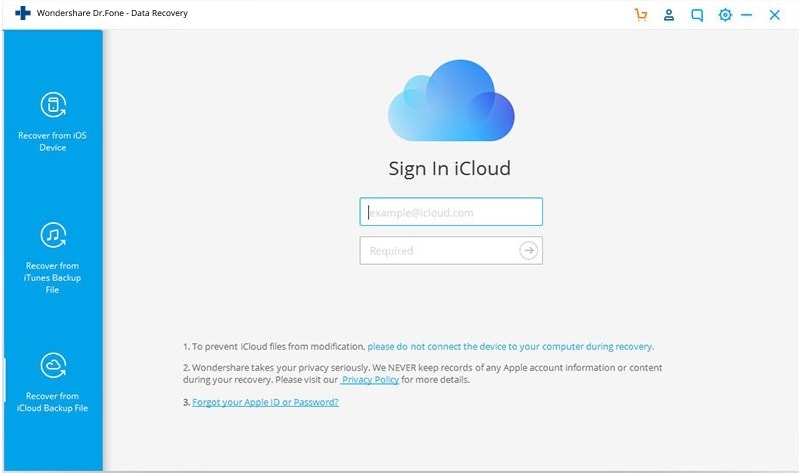
Log eenvoudig in op de iCloud met behulp van Dr. Fone – Gegevensherstel software.
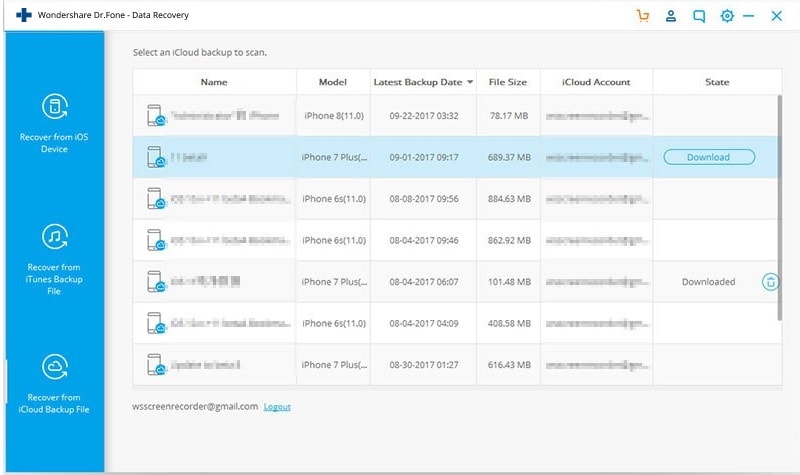
De software toont verschillende bestanden met de iPhone-gegevens die als back-up zijn opgeslagen in iCloud.
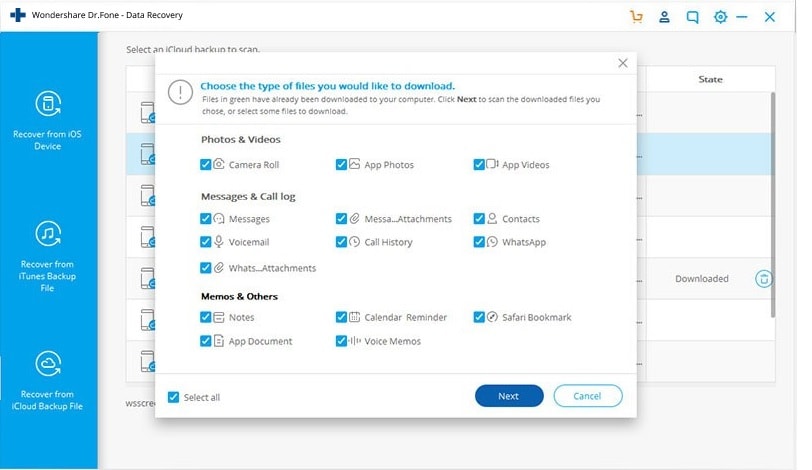
Dr. Fone – Data Recovery-software stelt u in staat om op te halen notities, agenda’s, bladwijzers, belgeschiedenis, voicemails enz. in slechts één klik.
Met de software kunt u kiezen uit een lijst met bestanden in de back-up of de prullenbak. De gebruikers kunnen een voorbeeld bekijken van de inhoud die moet worden hersteld en alleen de vereiste gegevens terug naar hun iPhone kiezen.
Veilige en snelle software voor het terugzetten en maken van back-ups
Dr. Fone – Gegevensherstel software is de veiligste software op de markt om gegevens gemakkelijk terug te krijgen wanneer u wordt geconfronteerd met een mislukt iPhone-scenario voor gegevensherstel. Het is relatief eenvoudig om gegevens zoals WhatsApp-berichten, sms-berichten, contacten, foto’s en video’s eenvoudig uit het tijdelijke geheugen op te halen. Dr. Fone – Gegevensherstel leest en bewaart geen vitale gegevens in de iCloud- of iTunes-back-up. Het scant alleen de details en herstelt de gegevens die de klant kiest. Het is de meest betrouwbare software in de branche die u kunt vertrouwen met uw kerngegevens op uw iPhone.
Bovendien is de software DrFoneTool – Telefoon back-up kan deze gegevens veilig voor u opslaan en in een mum van tijd weer opvragen.
Laatste artikels

